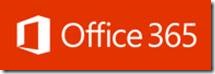วิธีการติดตั้งและการใช้งาน Nero 12 Express และการ Write แผ่น DVD/CD
สำหรับมือใหม่ในการใช้คอมพิวเตอร์ วันนี้ผมจะมาสอนวิธีการ write แผ่นกันครับ โดยเราสามารถWrite เพื่อเก็ข้อมูลลงแผ่น DVD / CD ได้ แล้วแต่เราต้องการเลยครับ โดยวันนี้จะสอนวิธีการ Writeแผ่นโดยโปรแกรม Nero นั่นเอง โดยโปรแกรม write เดี๋ยวนี้ก็ออกมาเยอะเหลือเกินครับ เพราะบางครั้งเราต้องทำการ Write ข้อมูลลงบนแผ่นเพื่อส่'อาจารย์หรือเพื่อนๆ
การเตรียมการก่อนการ write ข้อมูลลงแผ่น DVD /CD
1. แผ่น DVD / CD เปล่าๆ ที่ต้องการ Write
2. คอมพิวเตอร์ที่ DVD ROM สามารถ Write ข้อมูลได้ ส่วนมากเดี๋ยวนี้ ก็ Write DVD/CD ได้หมดแล้วครับ
3. ข้อมูลที่เราต้องการจะ Write ไม่ว่าจะเป็นข้อมูล หรือเพลง mp3 ต่างๆ
อธิบายการใช้โปรแกรม Nero Express
ใจากนั้นจะมีหัวข้อต่างๆมากมายให้เราเลือก โดยถ้าเราเลือกไปที่
- หัวข้อ DATA มันก็จะมี DVD กับ CD
โดยให้เราเลือกชนิดที่ต้องการว่าจะ Write แบบ แผ่น DVD หรือ CD
ถ้าแผ่น DVD ก็จะมี DVD9(เก็บข้อมูลได้ประมาณ 8.7 GB ) กับ DVD5 (เก็บข้อมูลได้ประมาณ 4.7GB )

- หัวข้อ Music ส่วนมากก็จะเลือก Audio CD กัน เพื่อ write เพลง Mp3 ต่างๆเอาไว้ฟังในรถกันครับ

- หัวข้อ Image , Project, Copy เป็นการ Write ออกมาเป็นประเภท Image ต่างๆ หรือมีไฟล์ Image อยู่แล้วแต่ต้องการ write ลงแผ่น DVD/CD

- ถ้าเรากดเครื่องมือก็จะมีเมนูโผล่ขึ้นมา ปกติไม่ค่อยจะได้ใช้กันเท่าไร จะใช้บางเฉพาะเมนู

สอนวิธีการ write แผ่น DVD/CD ด้วยโปรแกรม Nero Express
1. ทำการลงโปรแกรม Nero กันก่อนครับ โดยโปรแกรมที่ผมใช้มันคือ Nero 12 Express

2. ทำการเปิดโปรแกรม Nero ขึ้นมา และทำการใส่แผ่น DVD/CD เข้าไปใน DVD-ROM ที่คอมพิวเตอร์ของเรา
3. ในกรณีนี้ผมเลือกที่จะทำการ Write ข้อมูลที่เป็นแบบ DVD ครับผม ผมก็เลือก DATA > DVD
4. จากนั้นกด Add และทำการ Browsor หาไฟล์ที่เราต้องการ Write
โดยถ้าเป็น DVD จะมีให้เลือก DVD 9 กับ DVD 5
เมื่อเลือกไฟล์เรียบร้อยให้เรากด Next

5. Current Recorder : ให้เราเลือก Drive DVD-RW ของคอมพิวเตอร์ของเรา
Disc Name : ให้ตั้งชื่อ Disc นี้ครับ

6. จากนั้นให้เราเลือก Writing Speed ของการ Write ครับ
ข้อแนะนำครับ ถ้าข้อมูลที่เรา Write เป็นพวกหนังหรืองานสำคัญๆ ผมแนะนำให้เลือก 8x - 4x ครับ แต่อาจจะรอนานนิดหน่อยแต่คุณภาพที่ได้จะดีมากๆเลยครับ
จากนั้นก็เลือก Burn เลยครับ

7. นั่งรอจนกว่าจะ Write เสร็จ จากนั้น DVD-RW ของคอมพิวเตอร์ของเราก็จะเด้งแผ่นออกมาเองครับ
เสร็จสิ้นการ write แผ่น DVD/CD ครับ บางคนอาจจะ Write เพลง , หนัง , หรือพวกรายงานส่งให้อาจารย์ ผมก็ย้ำนะครับก็เลือกประเภทข้อมูลให้สอดคล้องกับแผ่นที่เราจะทำการ write ว่าจะเลือก DVD หรือ CD นั่งเองแหล่ง
แหล่งอ้างอิง http://www.itithai.com/software/686-how-to-write-dvd-cd-with-program-nero-express.html